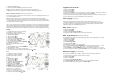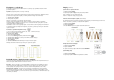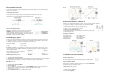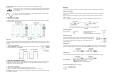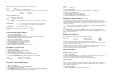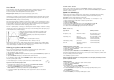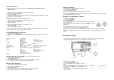User manual
3. Vstupte do Go-NoGo menu.
4. Opakovaně stiskněte Violating pro výběr podmínek NoGo.
Stop – pozastavení v případě, že došlo k dosažení definovaných podmínek.
Continue – pokračování v testu, přestože došlo k naplnění definovaných podmínek.
Editace: Template – Boundary (nastavení omezení/hranice)
Funkce NoGo disponuje možností pro nastavení spodní a horní hranice amplitudy. K dispozici pro to
jsou 2 metody: Min/Max a Auto.
Min/Max – výběr horní (Max) a spodní hranice (Min) coby samostatné křivky z interní paměti.
Horní hranice je uložena do Ref A, spodní hranice je uložen do Ref. B. Tato metoda přináší výhodu
v možnosti přizpůsobení definice tvaru a vzdálenosti pro vstupní signál. Nevýhodou je nutnost uložení
definovaných hodnot do interní paměti.
Auto – funkce, díky které systém automaticky vytvoří spodní a horní hranice (template) ze zdrojového
signálu (nikoli z uložené křivky). Výhoda této metody spočívá v tom, že není potřeba ukládat průběhy
před samotným výběrem. Nevýhoda: Tvar předdefinovaných hranic je úměrná zdrojovému signálu.
Křivka zdrojového signálu má shodnou vzdálenost od spodní a horní hranice předdefinované šablony.
Min/Max
1. Předdefinovaná šablona/schéma (template)
koresponduje se vstupním signálem.
Zajistěte výstup vstupního signálu na displej.
2. Stiskněte tlačítko Utility.
3. Vyberte možnost More.
4. Zvolte funkci Go-NoGo.
5. Vstupte do nabídky Template Edit.
6. Pro nastavení spodní (Min) a horní (Max)
hranice stiskněte tlačítko Template.
7. Vyberte Source a použijte tlačítko VARIABLE
pro výběr zdrojové šablony.
Max A: Ref A, W01∼W15 / Min B: Ref B,
W01∼W15.
8. Vyberte Position a pomocí tlačítka VARIABLE
natavte amplitudu pro křivku.
9. Opakujte kroky 5 – 7 pro nastavení jiných šablon.
10. Pro uložení nastavených hranic Min / Max vyberte Save
&
Create.
Auto
1. Předdefinovaná šablona (template)
koresponduje se vstupním signálem.
Zajistěte výstup vstupního signálu na
displej.
2. Stiskněte tlačítko Utility.
3. Vyberte možnost More.
4. Zvolte funkci Go-NoGo.
5. Přejděte do nabídky Template Edit.
6. Výběr funkce Auto provedete
opakovaným stiskem Template.
7. Stiskněte Source a použijte tlačítko
VARIABLE pro výběr zdroje (CH1, CH2).
8. Opakovaně stiskněte Tolerance pro
výběr tolerance v % nebo dílcích.
Tolerance se nastavujte pro obě osy
zároveň (% = 0,4 až 40, dílky = 0,04 – 4,0).
9. Nastavení uložte výběrem Save
&
Create.
Spuštění testů Go-NoGo
1. Stiskněte tlačítko Utility.
2. Vyberte možnost More.
3. Zvolte funkci Go-NoGo.
4. Spusťte funkci Go-NoGo. Test se spustí a zastaví po dosažení určitých podmínek (více v předešlé
části „Go-NoGo“). Pro přerušení znovu spuštěného testu vyberte Go-NoGo.
5. Systém následně zobrazí výsledný výstup v podobě poměru (Ratio). V čitateli se zobrazuje celkový
počet neúspěšných testů. Jmenovatel představuje celkový počet testů.
Data Logging
(záznam dat)
Funkce Data Logging umožňuje záznam dat nebo obrazu displeje (funkce „print screen“).
Uložit lze až 100 hodin provozu na přenosný flash disk (data se ukládají do adresáře LOGXXX).
Do uvedeného adresáře se zaznamenávají všechna další data. Soubory v adresáři mají název
DSXXX.CVS (data) nebo DSXXX.BMP (print screen).
Edit: Source
(výběr zdroje)
1. Stiskněte tlačítko Utility.
2. Vyberte nabídku More.
3. Vstupte do nabídky Data Logging Menu.
4. Opakovaným výběrem Source zvolte zdrojový kanál (CH1, CH2).
Edit: Setup Parameters
(nastavení parametrů)
Před ukládáním dat je nezbytné vybrat požadovaný typ dat pro uložení (data křivky, print screen)
a nastavit interval a průběh.
1. Stiskněte tlačítko Utility.
2. Vyberte nabídku More.
3. Zvolte Data Loggin Menu.
4. Vstupte do nabídky Setup.
5. Zvolte Save pro uložení dat nebo obrazu displeje.
6. Pomocí funkce Interval a tlačítka VARIABLE zvolte interval pro záznam. Interval = 2 s – 2 min
(trvání 2 minuty), 2 s – 5 min (trvání 5 – 30 minut), 2 s – 30 min (trvání nad 30 minut).
7. Výběrem Duration a tlačítka VARIABLE zvolte dobu trvání záznamu (trvání 5 min – 100 hod).
8. Pro návrat k předchozí nabídce zvolte Previous Menu. Tím je systém připraven pro ukládání dat.
Run Data Logging
(spuštění záznamu)
Před samotným ukládáním dat se ujistěte o správném nastavení předchozích parametrů.
1. Vložte flash disk do USB portu na přední straně osciloskopu.
2. Stiskněte tlačítko Utility.
3. Vyberte nabídku More.
4. Vstupte do nabídky Data Logging Menu.
5. Zvolte Data Logging / On. Data se poté budou na flash disk ukládat automaticky.
Pro zastavení ukládání dat na disk vyberte znovu Data Logging.